小米手机usb连接电视 小米手机连接小米电视的步骤
在当今科技发展迅猛的时代,手机成为了人们生活中不可或缺的一部分,小米手机作为一款备受瞩目的智能手机品牌,其强大的性能和便捷的使用方式备受用户喜爱。而与此同时,小米电视也以其高质量的画面和丰富的内容而备受赞誉。为了进一步提升用户体验,小米推出了手机与电视之间的USB连接功能,让用户能够更加便捷地将手机上的内容投射到电视屏幕上。接下来我们将为大家介绍一下小米手机连接小米电视的步骤,让您轻松享受到更大屏幕的视觉盛宴。
小米手机连接小米电视的步骤
步骤如下:
1.打开小米电视,用遥控器找到"我的应用"
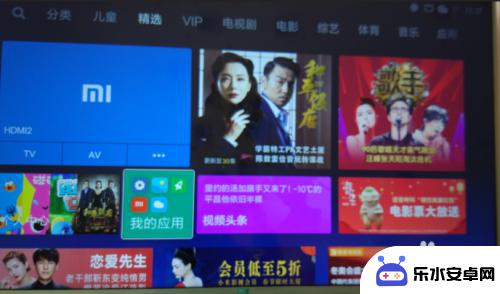
2.打开"我的应用",找到“无线投屏”
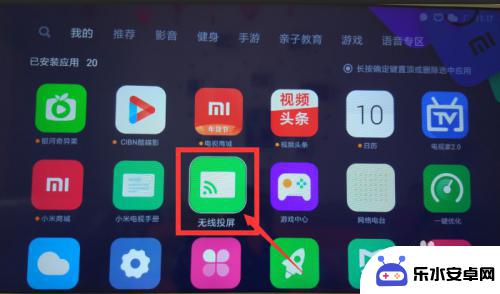
3.打开“无线投屏”,找到Miracast,并打开
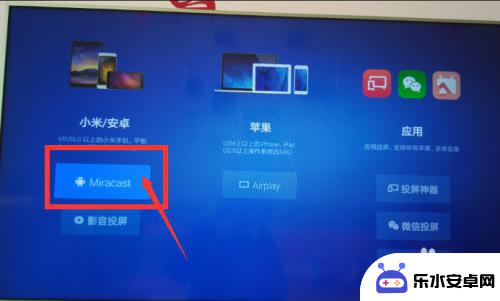

4.打开小米手机,打开手机设置——更多链接方式——无线显示
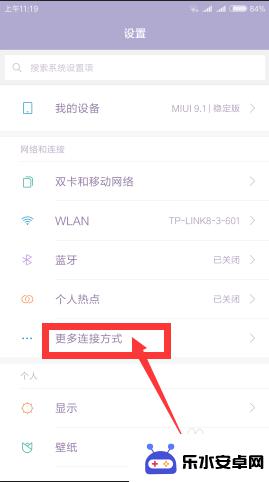
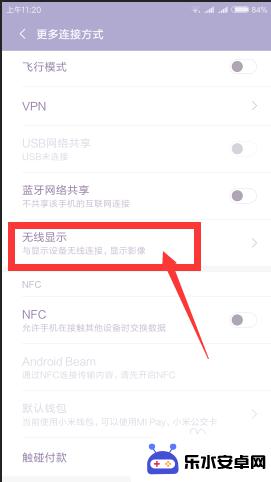
5.点击手机屏幕下方刷新按钮,找到客厅中的小米电视,并选择
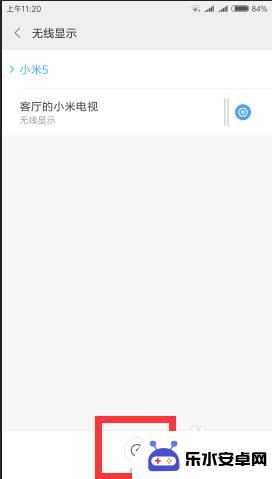
6.这时客厅的小米电视就显示正在连接
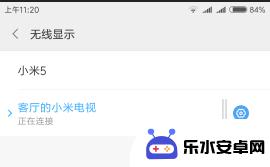
7.几秒钟后,小米手机和小米电视就可以完成连接。所有在手机上的操作都可以在电视屏幕上显示了。
以上就是小米手机连接电视的全部内容,如果有不清楚的用户可以参考以上步骤进行操作,希望对大家有所帮助。
相关教程
-
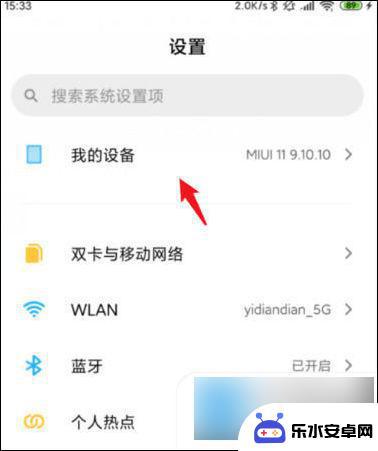 小米手机传文件到电脑上 小米手机连接电脑传文件的步骤和方法
小米手机传文件到电脑上 小米手机连接电脑传文件的步骤和方法小米手机作为一款备受欢迎的智能手机品牌,其传输文件到电脑的功能备受用户青睐,对于许多小米手机用户来说,将手机上的重要文件传输到电脑上是一种常见需求。如何通过连接小米手机到电脑来...
2024-01-23 15:33
-
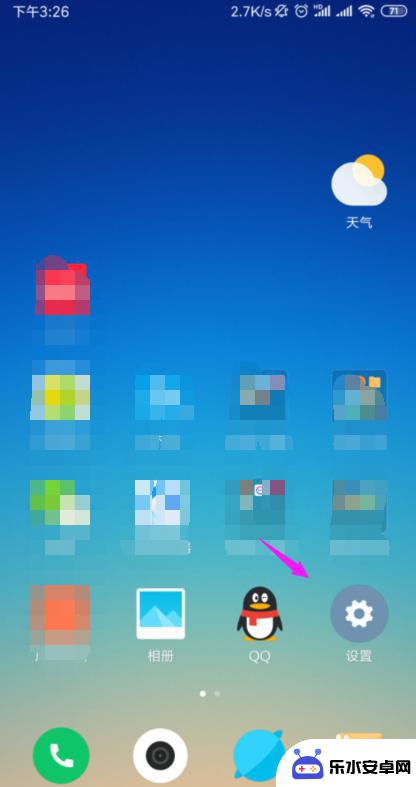 小米手机如何解锁蓝牙 小米手机蓝牙设备解锁步骤
小米手机如何解锁蓝牙 小米手机蓝牙设备解锁步骤小米手机作为一款智能手机,具有众多实用功能,其中蓝牙设备解锁就是其中之一,当我们需要连接蓝牙设备时,有时需要进行解锁操作才能成功连接。小米手机解锁蓝牙设备的步骤相对简单,只需在...
2024-08-03 15:30
-
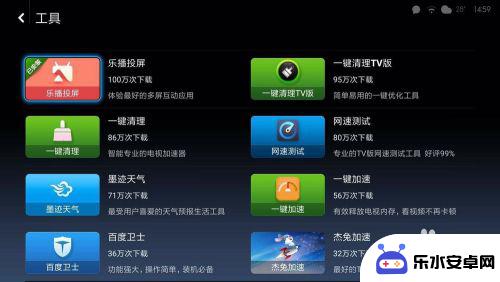 小米盒子如何投屏手机上 小米盒子和小米电视如何实现无线投屏功能
小米盒子如何投屏手机上 小米盒子和小米电视如何实现无线投屏功能随着科技的进步,人们对于视听体验的要求也越来越高,小米盒子作为一款智能电视盒子,不仅可以让我们随时随地观看高清影视剧,还可以通过无线投屏功能实现手机屏幕投射到电视或者盒子上。小...
2024-02-10 09:43
-
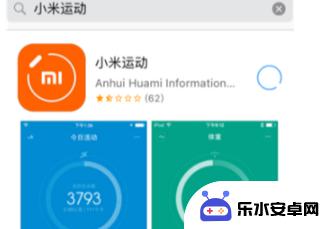 手环怎么配对苹果手机 iPhone如何连接小米手环
手环怎么配对苹果手机 iPhone如何连接小米手环小米手环是一款功能强大的智能手环,可以帮助用户监测健康数据、运动情况和睡眠质量,很多用户在使用小米手环时遇到了一个问题——如何将它与苹果手机iPhone连接呢?事实上配对小米手...
2024-10-21 13:27
-
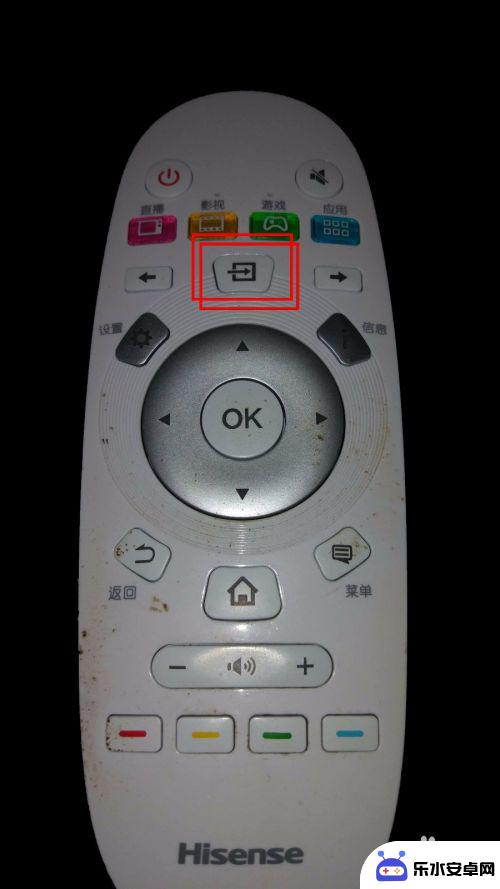 手机画面如何同步小米电视 小米手机投屏到电视的步骤和方法
手机画面如何同步小米电视 小米手机投屏到电视的步骤和方法现代科技的不断发展使得我们的生活变得更加便利和多样化,在这个信息化时代,手机已经成为我们生活中必不可少的工具,而电视也是我们娱乐休闲的重要设备。小米作为一家知名的科技公司,一直...
2024-01-25 13:32
-
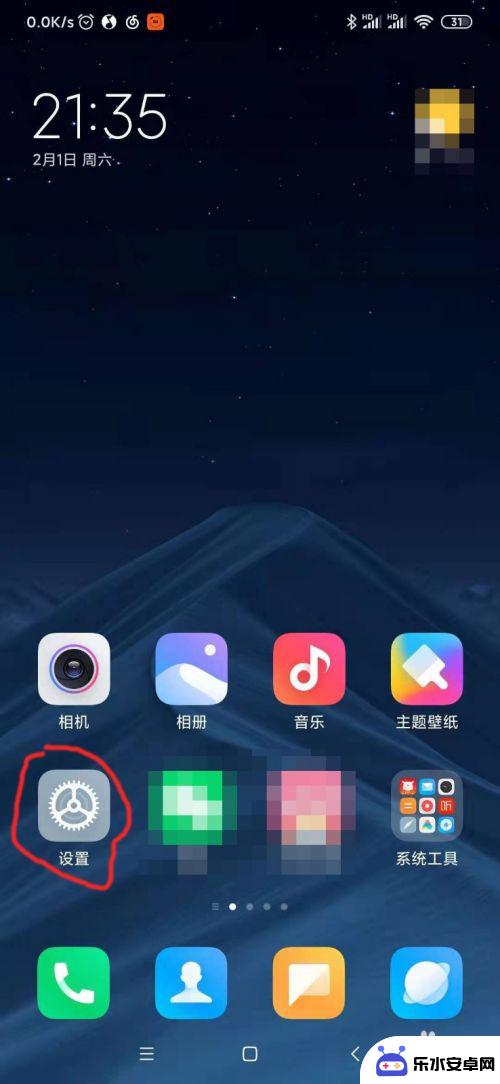 小米手机如何添加分享方式 小米手机热点设置步骤
小米手机如何添加分享方式 小米手机热点设置步骤小米手机作为一款备受用户青睐的智能手机品牌,除了强大的性能和功能,其拥有丰富的分享方式也备受用户喜爱,在使用小米手机时,我们常常需要将手机上的文件或者网络连接分享给他人,而设置...
2024-05-08 11:31
-
 小米手机接听电话声音小怎么办 小米手机通话音量调节方法
小米手机接听电话声音小怎么办 小米手机通话音量调节方法小米手机是一款功能强大的智能手机,但有时候用户可能会遇到接听电话声音过小的问题,这种情况可能会让用户感到困扰,影响正常通话体验。为了解决这个问题,小米手机提供了通话音量调节的功...
2024-03-24 08:35
-
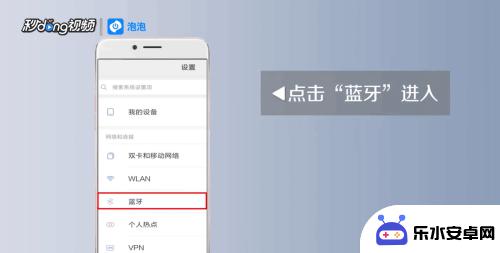 小米手机怎样连接蓝牙耳机 如何将手机与小米蓝牙耳机进行配对连接
小米手机怎样连接蓝牙耳机 如何将手机与小米蓝牙耳机进行配对连接在现代社会中手机已经成为人们生活中不可或缺的重要工具,而随着科技的不断发展,蓝牙耳机作为一种便捷的音频设备也越来越受到人们的欢迎。如何让小米手机与蓝牙耳机进行连接呢?通过简单的...
2024-03-17 13:28
-
 换手机如何连接小米手表 小米手表重新与手机配对的步骤
换手机如何连接小米手表 小米手表重新与手机配对的步骤在现代社会手机已经成为人们生活中不可或缺的工具之一,而随着技术的不断发展,智能手表作为手机的延伸,也逐渐走进了人们的生活。作为一款备受欢迎的智能手表品牌,小米手表不仅功能强大,...
2024-03-02 10:16
-
 小米平板如何显示手机通话 小米平板和手机如何进行互联操作
小米平板如何显示手机通话 小米平板和手机如何进行互联操作小米平板作为一款功能强大的移动设备,不仅在娱乐、办公等方面表现出色,还拥有与小米手机进行互联操作的便利功能,其中,手机通话功能更是小米平板的一大特点。通过简单的设置和连接,小米...
2023-12-06 14:38
热门教程
MORE+热门软件
MORE+-
 智能AI写作最新版免费版
智能AI写作最新版免费版
29.57MB
-
 扑飞漫画3.5.7官方版
扑飞漫画3.5.7官方版
18.34MB
-
 筝之道新版
筝之道新版
39.59MB
-
 看猫app
看猫app
56.32M
-
 优众省钱官方版
优众省钱官方版
27.63MB
-
 豆友街惠app最新版本
豆友街惠app最新版本
136.09MB
-
 派旺智能软件安卓版
派旺智能软件安卓版
47.69M
-
 黑罐头素材网手机版
黑罐头素材网手机版
56.99M
-
 拾缘最新版本
拾缘最新版本
8.76M
-
 沐风跑步打卡2024年新版本
沐风跑步打卡2024年新版本
19MB